Инструкция по настройке D-Link DIR
advertisement
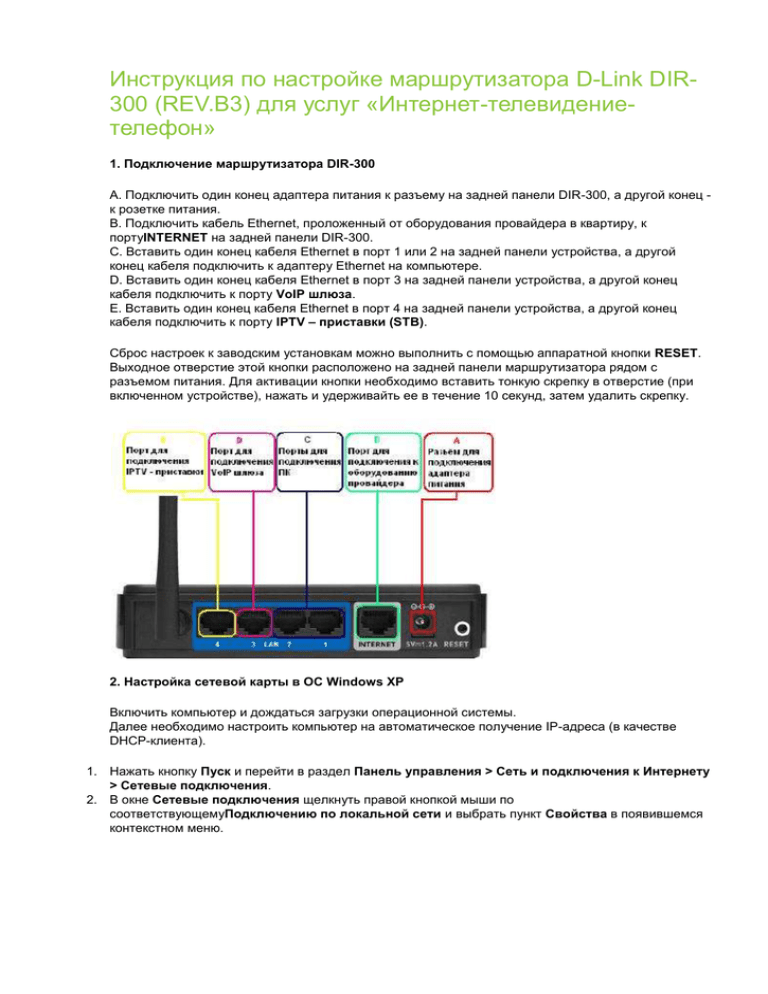
Инструкция по настройке маршрутизатора D-Link DIR300 (REV.B3) для услуг «Интернет-телевидениетелефон» 1. Подключение маршрутизатора DIR-300 A. Подключить один конец адаптера питания к разъему на задней панели DIR-300, а другой конец к розетке питания. B. Подключить кабель Ethernet, проложенный от оборудования провайдера в квартиру, к портуINTERNET на задней панели DIR-300. C. Вставить один конец кабеля Ethernet в порт 1 или 2 на задней панели устройства, а другой конец кабеля подключить к адаптеру Ethernet на компьютере. D. Вставить один конец кабеля Ethernet в порт 3 на задней панели устройства, а другой конец кабеля подключить к порту VoIP шлюза. E. Вставить один конец кабеля Ethernet в порт 4 на задней панели устройства, а другой конец кабеля подключить к порту IPTV – приставки (STB). Сброс настроек к заводским установкам можно выполнить с помощью аппаратной кнопки RESET. Выходное отверстие этой кнопки расположено на задней панели маршрутизатора рядом с разъемом питания. Для активации кнопки необходимо вставить тонкую скрепку в отверстие (при включенном устройстве), нажать и удерживайть ее в течение 10 секунд, затем удалить скрепку. 2. Настройка сетевой карты в ОС Windows XP Включить компьютер и дождаться загрузки операционной системы. Далее необходимо настроить компьютер на автоматическое получение IP-адреса (в качестве DHCP-клиента). 1. Нажать кнопку Пуск и перейти в раздел Панель управления > Сеть и подключения к Интернету > Сетевые подключения. 2. В окне Сетевые подключения щелкнуть правой кнопкой мыши по соответствующемуПодключению по локальной сети и выбрать пункт Свойства в появившемся контекстном меню. 3. В окне Подключение по локальной сети – свойства, на вкладке Общие, в разделеКомпоненты, используемые этим подключением выделить строку Протокол Интернета (TCP/IP). Нажать кнопку Свойства. 4. Установить переключатель в положение Получить IP-адрес автоматически. Нажать кнопку OK. Нажать кнопку ОК в окне Подключение по локальной сети – свойства. Теперь компьютер настроен на автоматическое получение IP-адреса. 3. Настройка маршрутизатора Подключение к web-интерфейсу. 1. Запустить web-браузер, к примеру, Internet Explorer. 2. В адресной строке web-браузера ввести IP-адрес маршрутизатора (по умолчанию http://192.168.0.1). Нажать клавишу Enter. На открывшейся странице ввести имя пользователя и пароль администратора для доступа к webинтерфейсу маршрутизатора (по умолчанию имя пользователя – admin, пароль – admin). Нажать кнопку Вход. 3. Сразу после первого обращения к web-интерфейсу маршрутизатора откроется страница для изменения пароля администратора, установленного по умолчанию. Ввести новый пароль для доступа к web-интерфейсу в полях Пароль и Подтверждение. Затем нажать кнопку Сохранить. Восстановление заводских настроек. Если маршрутизатор уже был в использовании и на нем есть какие-либо старые настройки, его нужно сбросить на заводские. Для этого выбрать на странице вкладку Система и из выпадающего меню выбрать пункт Заводские настройки. 4. Настройка подключения к сети Интернет ПРИМЕР НАСТРОЙКИ ПОДКЛЮЧЕНИЯ 1. Запустить Web-браузер и в поле адрес ввести: http://192.168.0.1 на открывшейся странице перейти в раздел Дополнительно / VLAN 2. На открывшейся странице в списке Имя выбрать группу lan. 3. В таблице в нижней части страницы выделить строку port 3 и нажать кнопку Удалить порт. 4. В таблице в нижней части страницы выделить строку port 4 и нажать кнопку Удалить порт. 5. 6. 7. 8. Нажать кнопку Сохранить изменения. Перейти на страницу Сеть / Соединения. Выбрать соединение WAN. На открывшейся странице в списке Имя выбрать группу WAN. 9. На открывшейся странице внизу нажать кнопку Удалить. 10. Перейти обратно на страницу Дополнительно / VLAN. 11. На открывшейся странице нажать кнопку группу WAN. 12. На открывшейся странице нажать на стрелку в надписи «port5» и в развернувшемся меню выбрать последовательно «port3» и «port4». 13. Нажать кнопку Сохранить изменения. В результате откроется страница со следующими заполненными полями: 14. Перейти на страницу Сеть / Соединения. 15. Нажать кнопку Добавить. 16. 17. 18. 19. На открывшейся странице в списке Тип соединения выбрать значение IPoE. В поле Имя автоматически подставится значение ipoe_eth2.2_1. В списке Физический интерфейс выбрать значение Port 5. В поле Настройки IP поставить галочки на «Получить IP-адрес автоматически» и «Получить адрес DNS сервера автоматически». 20. Нажать кнопку Сохранить. 21. На открывшейся странице Интерфейсы / Соединения установить флажок в Шлюз по умолчанию. 5. Настройка беспроводной сети Wi-Fi По умолчанию доступ к беспроводной сети маршрутизатора открыт. Во избежание несанкционированного использования беспроводной сети, необходимо изменить настройки, заданные по умолчанию. 1. Перейти на страницу Сеть / Wi-Fi – основные настройки. Если нужно, изменить имя беспроводной сети (SSID), но можно оставить и существующее. В строке «Канал» выбрать количество компьютеров, которое будет подключено к Интернету по WiFi. Например, 4 – если будет 4 компьютера. 2. Перейти на закладку Настройки безопасности. 3. В списке Сетевая аутентификация выбрать значение WPA2-PSK. 4. В поле «Ключ шифрования PSK» придумать и ввести ключ (пароль, который будет использоваться для доступа к данной беспроводной сети), использовать цифры и латинские буквы. Пример указан на рисунке (не использовать ключ из примера). 5. В списке WPA шифрование выбрать значение AES. 6. Нажать кнопку Изменить. 6. Сохранение настроек Нажать строку Сохр. и Перезагрузить в меню, которое отображается при наведении указателя мыши на надпись Система в правом верхнем углу страницы. Инструкция по настройке маршрутизатора D-Link DIR-300 (REV.B7) для услуг «Интернет-телевидение-телефон» Все настройки этой версии аналогичны предыдущей. Разница в том, что в данной версии добавляется главное меню, через которое можно делать настройки гораздо проще и быстрее. Нажать окно «Настроить IPTV» и выбрать порты, на которые будет подано IPTV. Например, порты № 3 и 4. Нажать «Изменить» и «Сохранить». Телевидение на эти порты настроено. Далее выбрать окно «Настроить Wi-Fi» и поставить галочку на «Включить беспроводное соединение». Нажать «Далее». Если нужно, изменить имя беспроводной сети (SSID), но можно оставить и существующее. В строке «Канал» выбрать количество компьютеров, которое будет подключено к Интернет по WiFi. Например, 4 – если будет 4 компьютера. Нажать «Далее». В строке «сетевая аутентификация» выбрать WPA-PSK/WPA2-PSK mixed. И ввести любой пароль на сеть. Можно оставить существующий пароль. Нажать «Далее». Сохранить. Во вновь открывшемся главном меню выбрать «Система» - «Сохранить и перезагрузить». Cхема подключения двух и более компьютеров к услуге Интернет через DIR 300. На WAN порт подключается патч-корд, проложенный с подъездного ШАН-А. DHСP на роутере не отключается, а только настраивается беспроводная сеть WI-FI. Сетевые карты компьютеров абонента должны быть включены в режим «получение сетевого адреса автоматически».